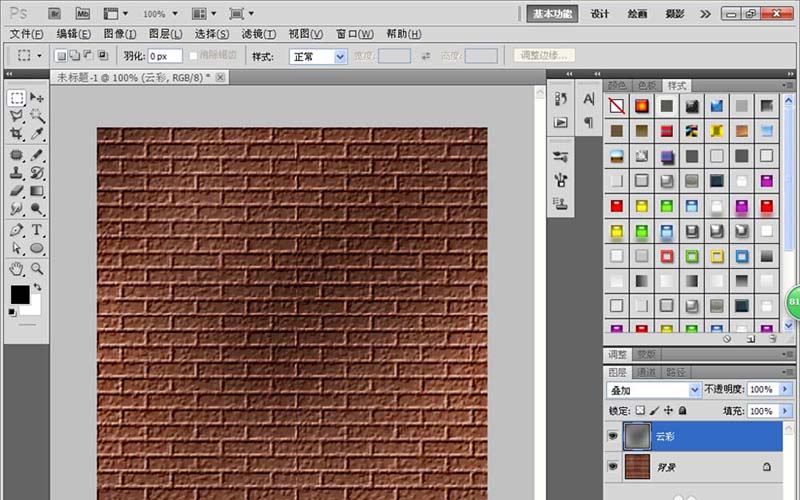PS软件应用范围十分广泛,深受广大观众的喜欢,主要应用到图片处理,文字排版,图形设计,网页设计,建筑效果图的修饰等多个方面,下面和小编一起来学习如何用PS设计红砖纹理这篇文章吧。

1、新建一个500*500像素的空白白色背景,如图
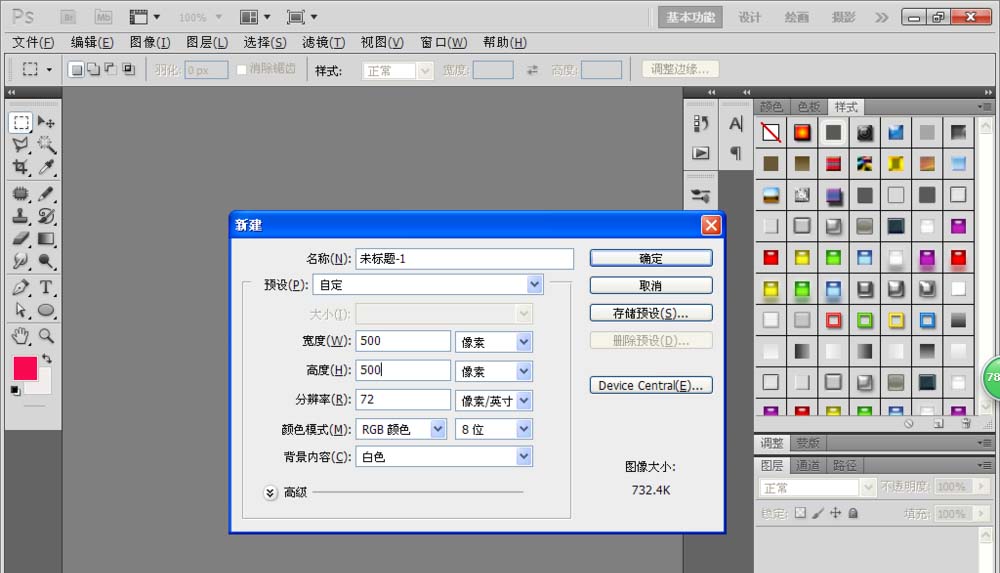
2、设置前景色为棕色,背景色为深橙色,点击确定。选择滤镜,渲染,云彩,按ctrl+F键执行多次云彩的命令,然后点击确定。
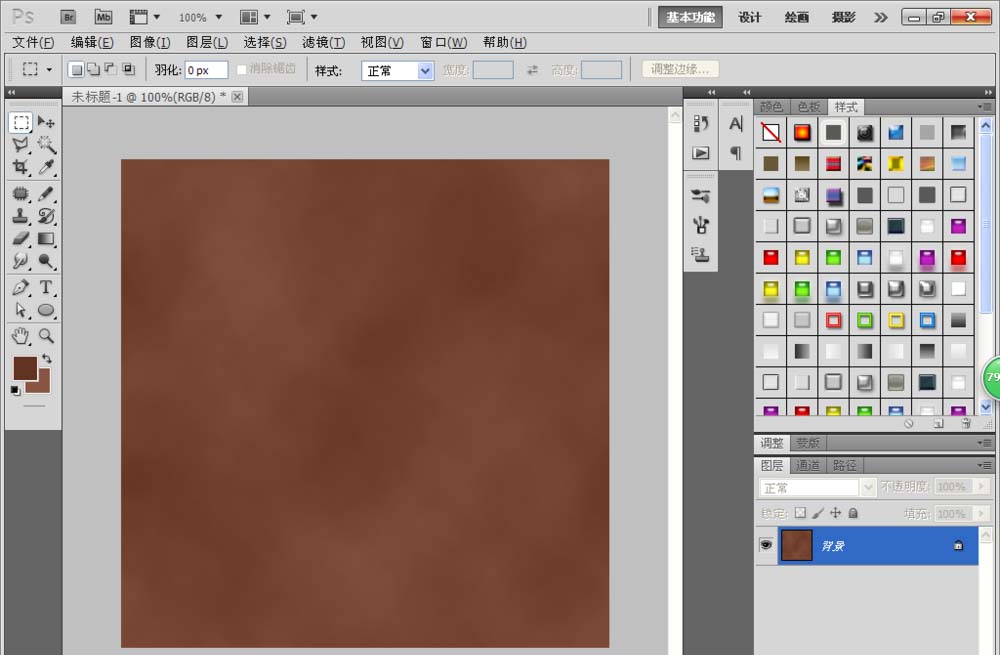
3、选择滤镜,纹理,纹理化,设置纹理的类型为砖形,设置缩放为200%,凸现为10,光照选择为右下方向,勾选为反相,点击确定。
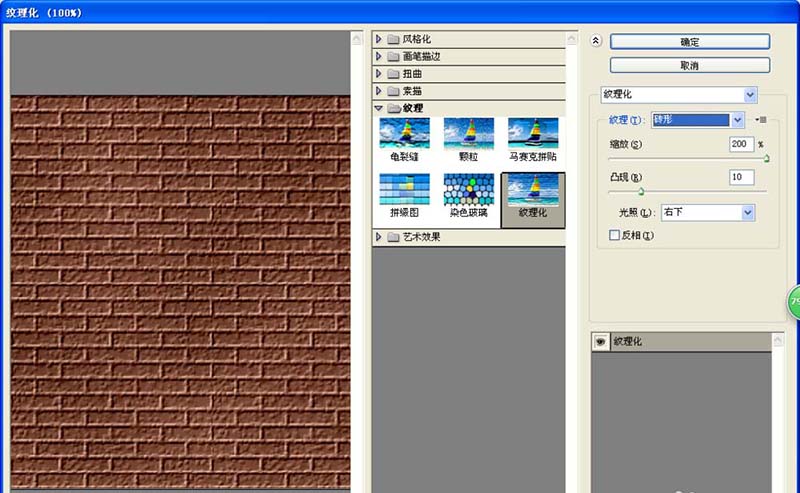
4、按d键设置前景色为黑色,背景色为白色,新建图层,按滤镜,渲染,云彩,执行多次,点击确定,如图
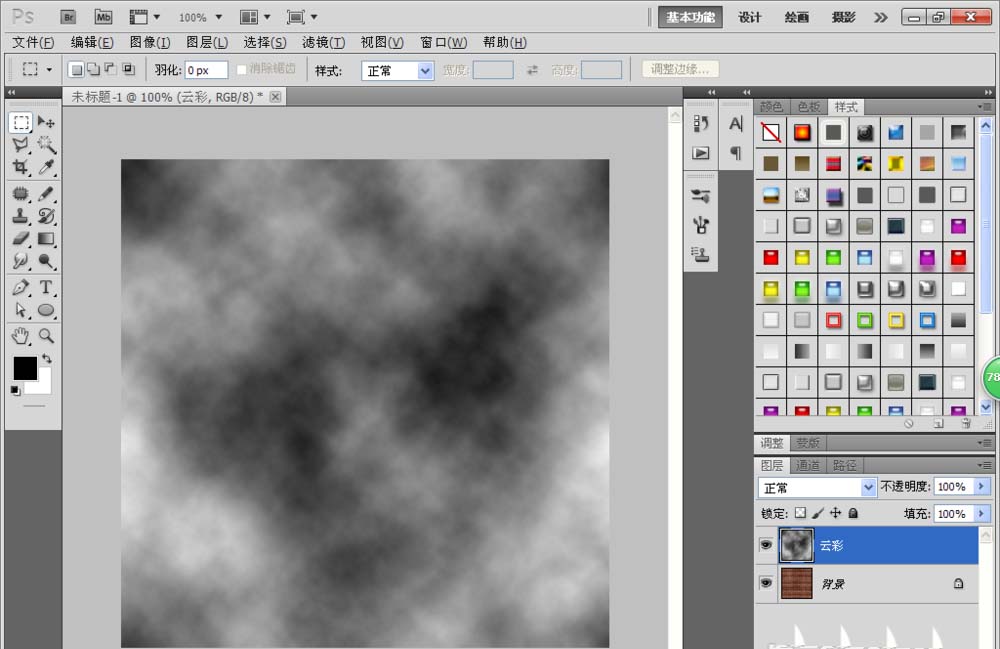
5、设置图层的混合模式为叠加模式,点击确定。
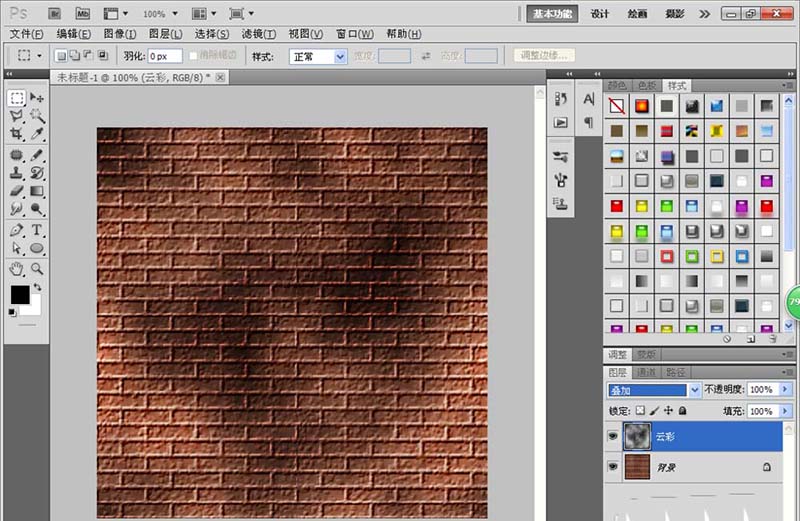
6、选中图层,设置滤镜,模糊,高斯模糊,设置半径的数值为80,然后点击确定。
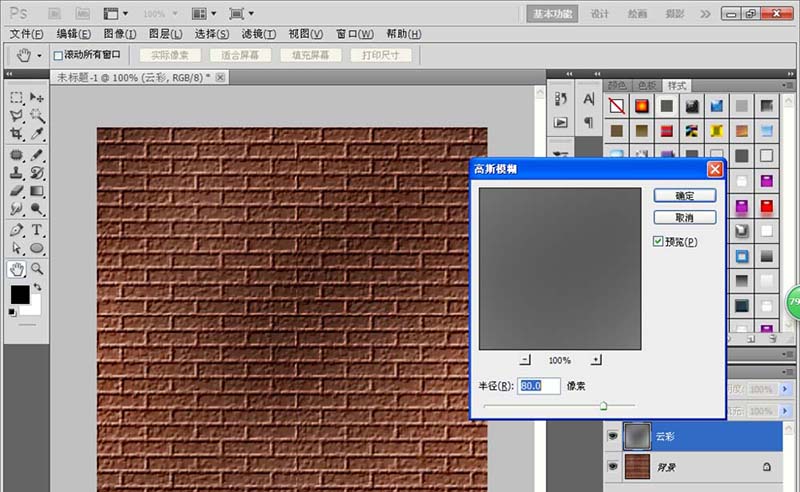
7、这时候,地板钻的图片已经设计好了哦。